Sådan afbryder du biperen på Schlage Connect Smart Lock

Schlage Connect er en god smart lås, men det gør en temmelig irriterende biplyd, når du trykker på en knap og låser eller låser den op . Sådan deaktiveres det for godt, enten på låsen selv eller fra din telefon.
For det første må du ikke forveksle låsens bip med sin alarm - de er to forskellige ting. Bipen er der for at bekræfte en vellykket oplåsning eller låsning af den smarte lås, når du bruger tastaturet, samt bekræfter hvert tryk på et nummer. Alarmen er der for at afværge eventuelle undesirabler fra at komme ind i dit hus uden din tilladelse.
RELATERET: Sådan installeres og indstilles Schlage Connect Smart Lock
Før vi begynder skal du kende din Lås programmeringskode, som findes på bagsiden af den indvendige del af enheden. Du skulle have tæmmet det før du installerede låsen i første omgang, men hvis ikke, skal du tage det fra hinanden og skrive ned programmeringskoden. Dette er nødvendigt for at sætte låsen i programmeringsfunktionen, som gør det muligt at ændre og styre låsens indstillinger, herunder at deaktivere lydstyrken.

Deaktiver biperen på låsen selv
For at komme i gang skal du åbne døren og udvide deadbolt, så den er i låst position (du begynder al programmering på denne måde). Derefter skal du trykke på Schlage-knappen øverst på tastaturet og derefter indtaste din sekscifrede programmeringskode (igen begynder du al programmering på denne måde).

Tryk derefter på "5" og du får to blinkninger af det grønne tjek, samt to bip. Du gør det samme for at aktivere biperen igen, kun du får et blink af det grønne tjek og et bip.
Det er det! Det er ret nemt at gøre, men det er endnu nemmere fra din telefon.
Deaktiver biperen fra din telefon
For at deaktivere biperen fra din telefon skal du først forbinde smartlåsen til et smarthome hub, hvis det er ikke allerede. I mit tilfælde bruger jeg Wink Hub 2 sammen med Wink-appen. Se vores opsætningsvejledning om, hvordan du gør dette. Du kan bruge et andet hub, og det skal følge en lidt lignende proces.
Vælg din lås i appen, og tryk derefter på ikonet for indstilling af gear i øverste højre hjørne af skærmen.
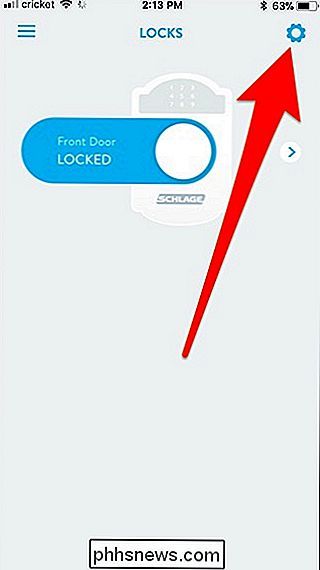
Når pop- out menu vises, tryk på "Front Door" under "Locks". Husk, at din lås måske hedder noget andet end "Forreste dør".
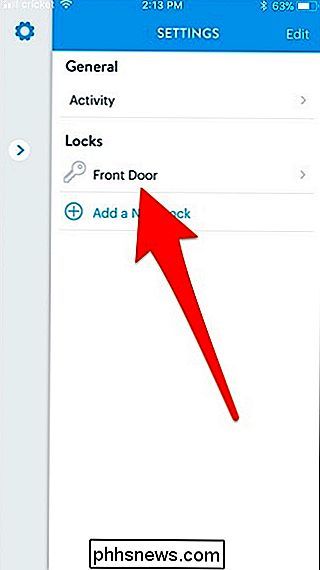
Derefter ruller du ned og trykker på "Alarm + Sikkerhed".
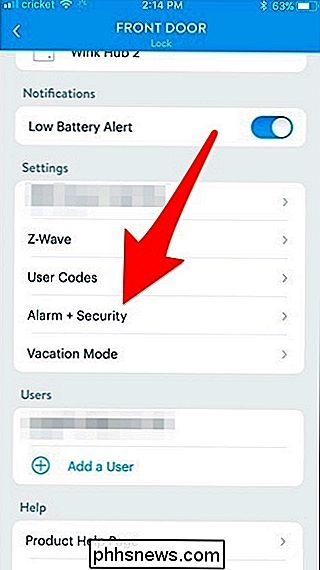
Tryk på omskifteren til højre for "Beeper" til deaktiver den.
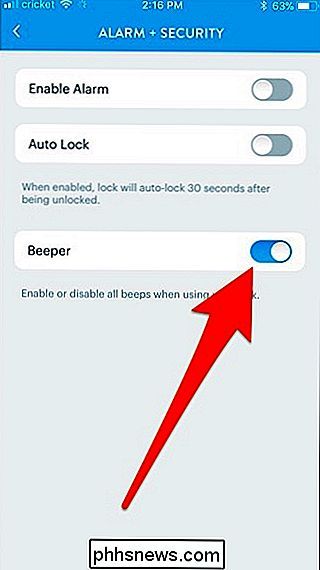

Sådan tillader kun venner at kontakte dig i Snapchat
Som standard tillader Snapchat alle, der tilføjer dig, at sende dig Snaps, hvilket ikke er ideelt. Hvis du hellere ikke vil få beskeder fra fremmede, så ændrer du det, så Snapchat tillader kun Venner (personer du har tilføjet også) at kontakte dig. Åbn Snapchat og skru op på kameraskærmen. Tryk på tandhjulsikonet for at komme til indstillingssiden.

Sådan ændres grænsefladen baggrunde i Photoshop
Photoshop er det bedste billedredaktør rundt, og det er fyldt med tusindvis af små, små funktioner, du ikke vidste du havde brug for. Et af disse funktioner er at kunne ændre baggrundsfarven på grænsefladen. Nogle gange, når du arbejder, vil du gerne se, hvordan dit foto ville se ud mod en hvid væg, eller måske skal du få mere kontrast omkring kanterne, så du kan vælge et bedre valg.



